xlsx表格怎么筛选重复数据
来源:网络收集 点击: 时间:2024-05-05【导读】:
最近总有人问我关于EXCEL的问题,大家都很好奇xlsx表格怎么筛选重复数据,下面小编就教大家该怎么解决大家的问题,希望可以消除大家的疑问,帮助到大家哦,感谢大家的支持与厚爱。工具/原料more电脑:Dell G3 win10 软件版本:excel2019方法/步骤1/4分步阅读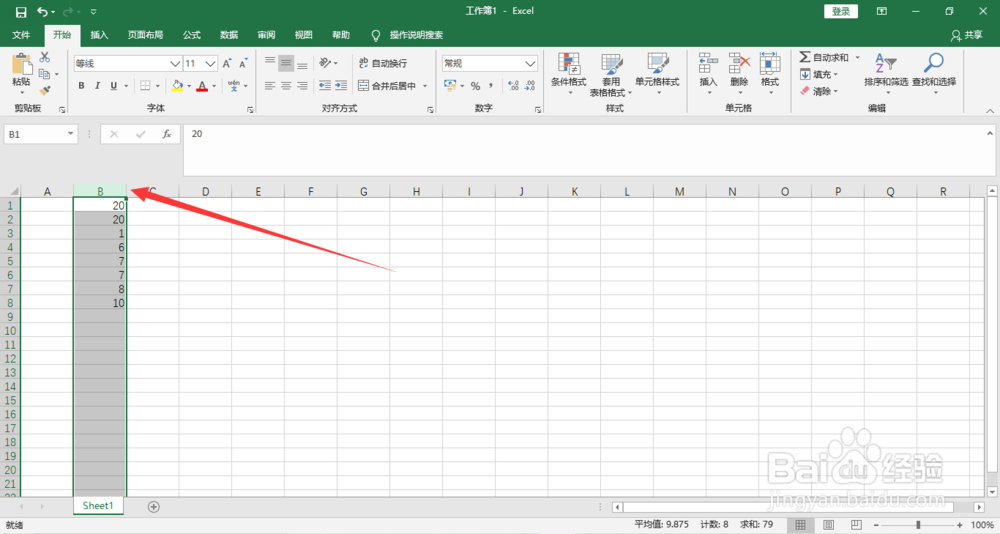 2/4
2/4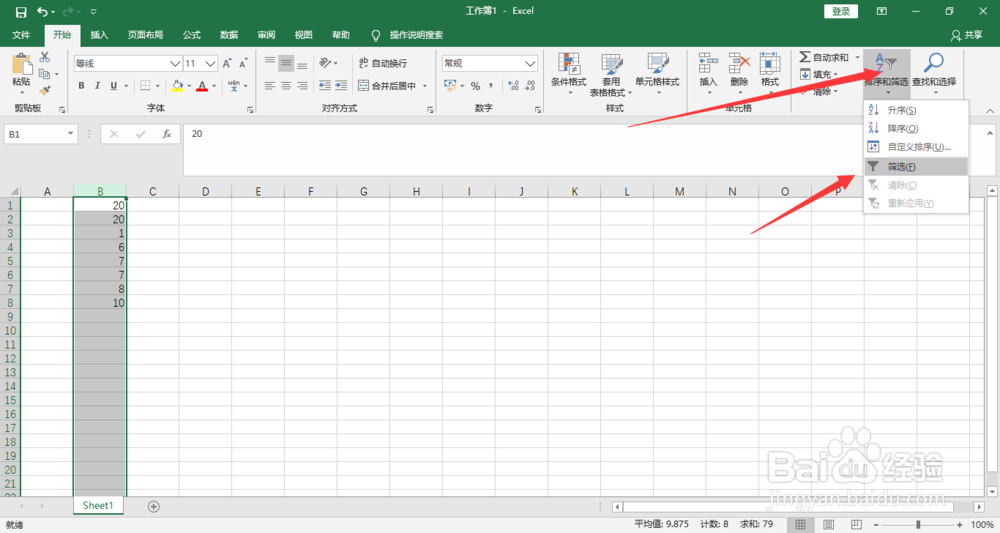 3/4
3/4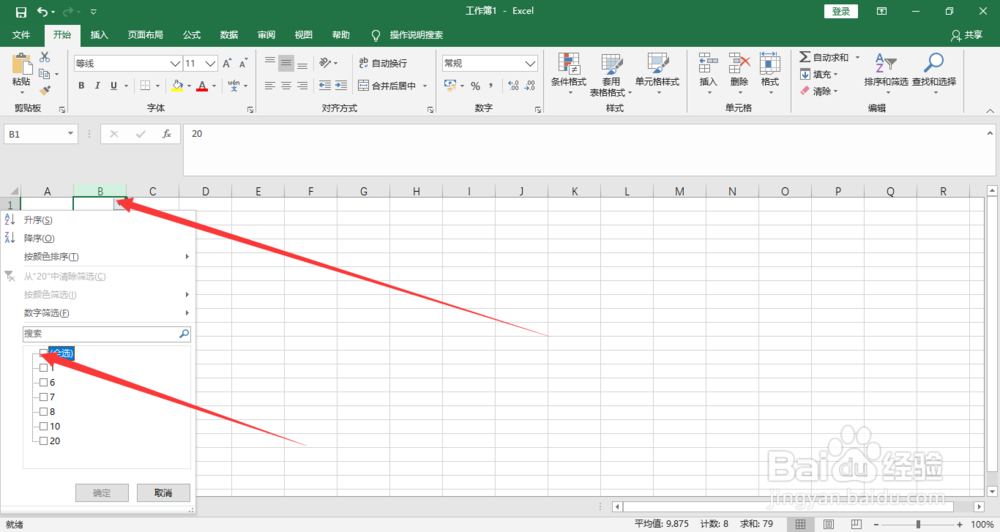 4/4
4/4 总结1/1
总结1/1
首先我们为了解决xlsx表格怎么筛选重复数据的问题,我们需要打开我们的电脑,进入电脑桌面,打开我们需要处理的xlsx文件,然后选中需要筛选的区域。
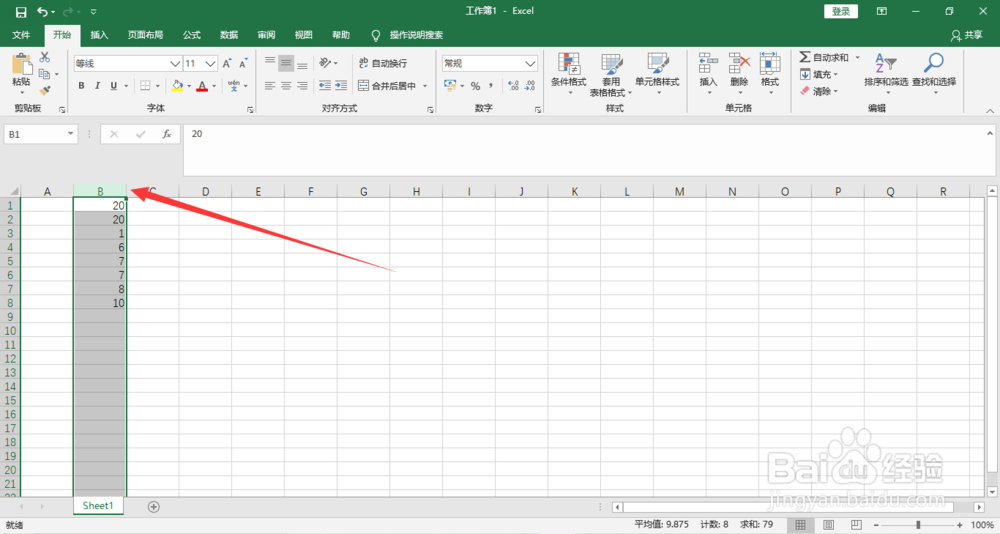 2/4
2/4然后我们需要做的是,点击顶部菜单栏中的排序和筛选,在弹出的下拉菜单中,我们选择筛选即可哦。
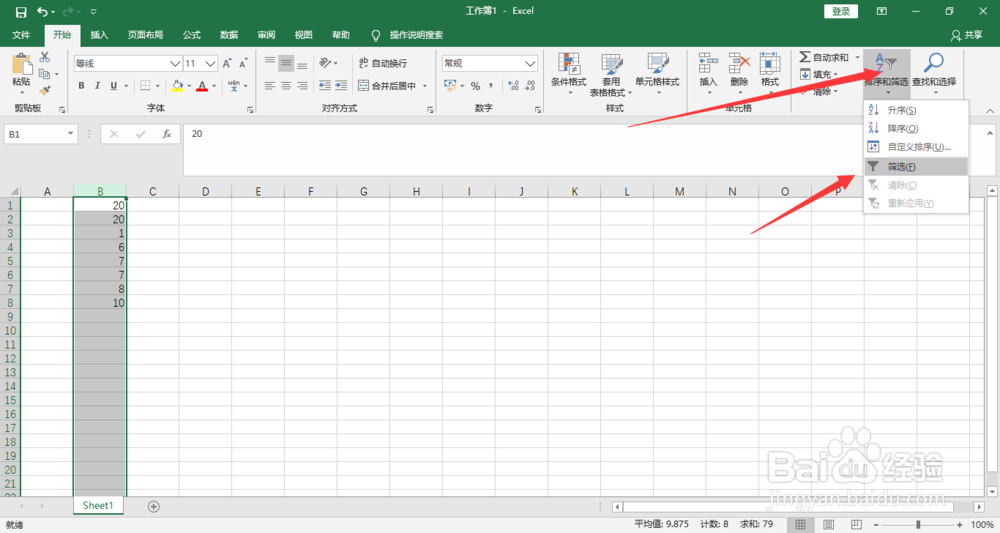 3/4
3/4之后我们需要做的是,点击筛选区域右上角的筛选图标,然后取消勾选全选即可哦。
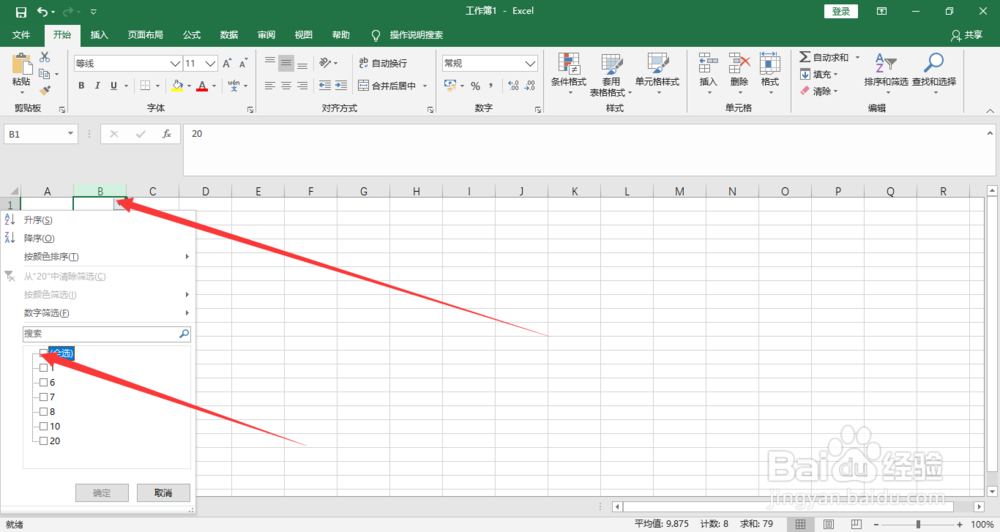 4/4
4/4最后我们需要做的是,在筛选界面,我们勾选我们要筛选的一个重复数据,即可看到筛选区域的重复数据哦。
 总结1/1
总结1/1首先选中筛选区域
其次依次点击排序和筛选,筛选
然后点击筛选图标,取消勾选全选
最后勾选其中的一个重复数据。
注意事项筛选的快捷键为CTRL+SHIFT+L哦。
版权声明:
1、本文系转载,版权归原作者所有,旨在传递信息,不代表看本站的观点和立场。
2、本站仅提供信息发布平台,不承担相关法律责任。
3、若侵犯您的版权或隐私,请联系本站管理员删除。
4、文章链接:http://www.ff371.cn/art_679604.html
上一篇:百度极速版App怎么关闭WiFi下自动下载安装包
下一篇:wps表格如何进行加密
 订阅
订阅